Az Apple három nagy lépést tett a futók számára a watchOS 5 -ben, hozzáadva a Pace Alert, a Rolling Mile tempo és a Cadence funkciókat.
Ebben a bejegyzésben a Pace Alertsre fogok összpontosítani, amelyek lehetővé teszik a futás konkrét tempójának beállítását. Ezt a praktikus új funkciót nem csak arra tervezték, hogy mozgás közben figyelmeztessen, ha lassít. A Pace riasztások ideálisak a tejsavas küszöbértékű edzésekhez, amelyek segítségével gyorsabb futóvá válhat. És ezekkel fejlesztheti ütemtudatát - elengedhetetlen készség, ha személyes csúcsot szeretne elérni ebben a maratoni szezonban. Az alábbiakban bemutatjuk, hogyan lehet felgyorsítani az Apple Watch ütemjelzéseit.
Sebesség és tempó: Mi a különbség?
Az Apple Watch mindig mért tempót adott a futóedzésekben.
A tempót a futók használják, mert egy bizonyos távolságon méri a sebességét. Tehát a távolság/idő (mérföld per óra) helyett az idő/távolság (perc per mérföld)*alapul. A sebesség és a tempó közötti átváltás magában foglal egy kis szellemi számtant, de szerencsére a Siri segíthet. Csak emelje fel a csuklóját, és kérdezze meg: "Mi 7,5 mérföld per óra per mérföld?"
Ahogy a Siri elmondja, ha 7,5 mph sebességgel fut, akkor ez 800 mi mérföldes tempó, ami azt jelenti, hogy nyolc percet vesz igénybe egy mérföld lefutása.
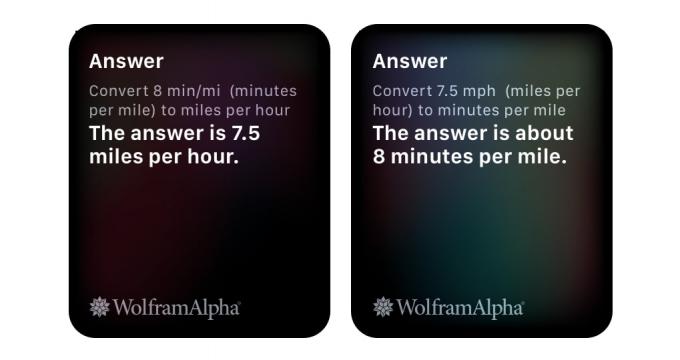
Fotó: Graham Bower/Cult of Mac
Ez praktikus a futóknak, mert könnyen megbecsülhető, hogy mennyi ideig tart egy verseny lefutása. Például egy maraton körülbelül 26 mérföld. Tehát 8'00 ”mi tempóban ez 208 percet (8 × 26 = 208) vesz igénybe (azaz 3 órát és 28 percet).
A watchOS 5 Pace Alert funkciójának újdonsága, hogy mostantól értesítéseket kaphat edzés közben. Ha gyorsabban vagy lassabban kezd futni, mint a cél üteme, akkor az órája dupla koppintással jelezheti a csuklóján.
Ez az új funkció segít megbizonyosodni arról, hogy az edzés során egyenletes ütemben fut. De miért olyan fontos ez?
Tanuld meg tempózni magaddal
Ha új vagy a távfutásban, csábító, hogy a lehető leggyorsabban kezdj el futni a verseny napján. De ez egy újonc hiba. A probléma az, hogy ha túl gyorsan kezded a versenyt, idő előtt kimeríted magad, és a második félidőben végigsétálsz (vagy megdöbbensz).
Miért követi el ezt a sok futó ezt a hibát? Mivel a verseny elején frissnek érzi magát, és más futók veszik körül, így a versenyösztönök beindulnak. Kidobod a versenytervedet az ablakon, lerohansz a rajtvonalról és olyan gyorsan mész, ahogy a lábaid cipelnek. Tudom. Magam is sok versenyt csavartam el így.
A verseny első felének gyorsabb teljesítését, mint a második félidőt, így nevezik „pozitív szétválás.”
Ha személyes csúcsot szeretne elérni, általában a legjobb, ha egyenletes tempóra törekszik a verseny során. Egyes szakértők még azt is javasolják, hogy végezzenek „negatív felosztást” (a verseny második felének gyorsabb lefutását, mint az elsőt), bár van ilyen némi vita erről.
A következetes tempó fenntartásához szükség van a tempó tudatosságára: az intuitív képességre, hogy érzékelje, hogy a megfelelő ütemben fut. És itt jönnek jól az Apple Watch ütemre vonatkozó figyelmeztetések.
Hogyan lehet beállítani a tempó figyelmeztetéseket a watchOS 5 -ben
Ban,-ben Edzés app a watchOS 5 -ben görgessen a Szabadtéri futás edzés (ha még nem szerepel a lista elején!), és érintse meg a gombot … ikon a jobb felső sarokban. A négy nagy gomb alatt látni fogja a hegyét Rolling Pace Alert gomb. Görgessen le hozzá, és koppintson rá.
Most az óra néhány lehetőséget kínál Önnek. A képernyő tetején megjelenik egy gomb, amely azt mondja Állítsa be a tempót ha még nem használta. (Ha korábban használta, az óra megmutatja a legutóbb használt tempót.) Érintse meg ezt, és a Digital Crown segítségével válassza ki a kívánt ütemet. Ha nem biztos abban, hogy milyen tempót válasszon, olvassa el az alábbi hasznos javaslataimat.
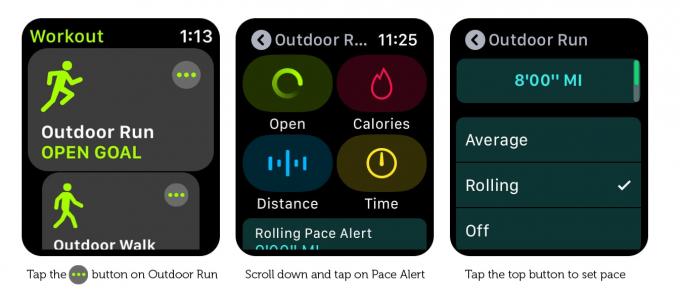
Fotó: Graham Bower/Cult of Mac
Az átlagos vagy a gördülési tempót válassza?
Miután kiválasztotta a cél ütemét, választania kell Átlagos és Gördülő ütemben. Az Apple azt mondja: „Az átlag az átlagos tempó az összes futott kilométeren. A gurulás az Ön egy mérföldes tempója abban a pillanatban. ” De mit jelent ez a gyakorlatban?
Ha hozzám hasonlóan hajlamos pozitív szétválasztásra, ahol jóval a cél üteme előtt indul, majd fokozatosan lelassul, akkor sohasem válthat ki Átlagos tempó figyelmeztetés, mert a gyors első félidőd torzítja a statisztikákat. Így Gördülő ütemű figyelmeztetések jobb választás lenne.
Fordítva, ha hajlamos vagy negatív osztásokat futtatni, ahol túl lassan indulsz és gyorsulsz, akkor Átlagos tempó figyelmeztetések neked szólhat, mert hamarosan azt mondják, lépj tovább. Az Átlagos ütemű riasztások másik előnye, hogy mivel nagyobb adathalmazon alapulnak (a teljes edzésen, nem csak az utolsó mérföldön), pontosabbak lehetnek.
Futás az Apple Watch ütemjelzőivel
Ha kiválasztotta a kívánt ütemét, és az Átlag és a Gördülő között választott, koppintson a vissza nyílra (bal felső sarokban), hogy visszatérjen az előző képernyőre. Most válassza ki az edzés típusát a szokásos módon. (Ha kétségei vannak, válassza ki Nyisd ki.)
Kezdetben semmi különbséget nem fog észlelni a szokásos edzéstől, mert az Apple Watch nem ad ritmusjelzést az első mérföldről*. Az első mérföld után rettegett dupla koppintást kap a csuklóján, hogy elmondja, miért tért el a cél ütemétől. Tényleg csuklócsapásnak kellene lennie, de azt hiszem, ez egy kicsit sokat kér az órától. A képernyőn megjelenő üzenet jelzi, ha megelőzi a cél ütemét (túl gyors) vagy lemarad (túl lassú).
Amikor figyelmeztetést kap a tempóra, szánjon egy pillanatra, hogy észrevegye, hogyan érzi magát. Milyen gyorsan lélegzik? Tudna most beszélni, vagy túl liheg? Hogy érzi magát a lába? És milyen gyorsan halad el a táj? Keresse meg ezeket a nyomokat, hogy megtudja, milyen érzés különböző ütemben futni. Ez segít ösztönösen megítélni tempóját anélkül, hogy az Apple Watchra kellene támaszkodnia. Ez a készség nagymértékben kifizetődik a verseny napján.

Fotó: Graham Bower/Cult of Mac
Hogyan válasszuk ki a cél ütemünket futás közben
Nincs helyes vagy rossz céltempó. Teljesen a futóképességétől és a céljaitól függ. Figyelembe kell vennie az egészségét is. A célütemben futás nagyon intenzív edzésforma. Ha kétségei vannak, először konzultáljon orvosával, és mindig a legjobb megítélése alapján válassza ki az Ön számára biztonságos tempót.
Bármilyen tempót is választ, győződjön meg arról, hogy reális az Ön számára. Tapasztalatom szerint, ha nem futom az első mérföldet a célütemhez közel, akkor nem kapok tempó figyelmeztetést az Apple Watch órámtól a teljes edzés során. Ami talán ugyanolyan jó, mert ha túl gyorsan állítja be a céltempót, akkor elég demotiváló lenne végtelen figyelmeztetéseket kapni róla.
Mindezt szem előtt tartva, íme a három legfontosabb tippem az intelligensebb célütem beállításához:
– 1. Havi átlagos ütem
– 2. Versenytempó
– 3. Tempo tempó
1. Havi átlagos ütem
Ez a legegyszerűbb lehetőség. Ez az a tempó, amellyel általában fut, így értesítéseket kap, ha gyorsabban (jaj!) Vagy lassabban (bú!) Kezd el futni, mint általában.
A havi átlagos ütem megtalálásához nyissa meg a Tevékenység alkalmazást iPhone -ján, és koppintson a ikonra Edzések fülre. Ezután érintse meg a gombot vissza nyíl a bal felső sarokban, ha havi összefoglalót szeretne látni az év tevékenységéről. Most érintse meg a gombot Minden edzés a jobb felső sarokban, és válassza a lehetőséget Futás. Most látnia kell az átlagos ütemét minden hónapban, világoskék színnel kiemelve.
Az alábbi példában láthatod, hogy májusban átlagos tempóm 8,53 ”volt mérföldönként. Egyszerűen megadhatom ezt a célütemnek.
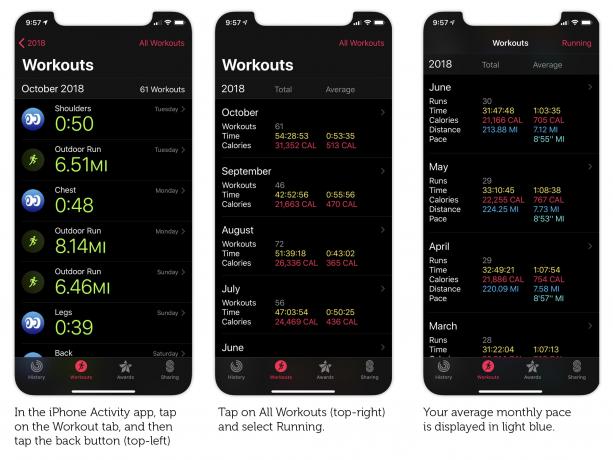
Fotó: Graham Bower/Cult of Mac
2. Versenytempó
Ha egy adott futóeseményre készül, például egy 10 000 km -re, egy félmaratonra vagy egy teljes maratonra, akkor lehet, hogy már a célidőt tartja szem előtt. Például a személyes csúcsom a maratonon 3:19. A legrosszabb a 3:45, és remélem, hogy a következőt valahol a kettő között csinálom, mondjuk 3:35.
Egy maraton 26,2 mérföld hosszú, a 3:35 pedig összesen 215 perc. Tehát csak el kell osztanom a 215 -öt 26,2 -vel, hogy megkapjam a „versenytempómat”, ami 8,2 perc / mérföld (8,12 ” / mérföld).
A Siri nem tud segíteni ebben a számításban. De szerencsére ezeken utánanézhet a versenyidejének praktikus tempóasztalok innen A futó világa.
Ha kidolgozta a versenytempót, ezt megadhatja célütemként. Versenytempóban edzeni meglehetősen megerőltető, ezért kezdetben csak rövid távon végezze el. A legjobb, ha fokozatosan építed fel a versenytempóban futott távot. Például úgy, hogy hetente egy versenytempó edzést végez, és hetente fél mérföldet ad hozzá a távolsághoz.
Ha a verseny ütemét túl megerőltetőnek találja, akkor nézze át a célidőt, és hagyjon több időt a verseny befejezésére.
A versenyütemű edzés azért fontos, mert megszokja, hogy milyen érzés lesz a verseny napján. De ha túl sokat tesz belőle, fennáll annak a veszélye, hogy kiég, vagy megsérül. Ezért érdemes a tempó edzéseket is belefoglalni az edzésprogramba.
3. Tempo tempó
A tempó a leggyorsabb, amelyet kényelmesen és következetesen tarthat 20 perces edzésen. Lassabbnak kell lennie, mint a versenytempónak, de gyorsabbnak, mint a havi átlagos üteme. A tempó edzés során elég erősen meg kell erőltetnie magát, elég keményen kell futnia ahhoz, hogy szinte levegőt vesz.
Amikor keményen megdolgoztatja az izmait, tejsavat termelnek, amelyet a keringés útján eltávolítanak. Ez a sav megfájdítja a végtagjaidat edzés közben. Miközben keményebben dolgozik, a vér laktátszintje növekszik, míg végül a rendszer nem tud elég gyorsan eltávolítani az egészet. A tempó ütemben futás az úgynevezett laktátküszöb képzés mert elviszi a rendszer által kiüríthető laktátmennyiség határáig.
Érdemes az Apple Watch pulzusmérőjét ellenőrizni a tempó futás közben, mert így jó képet kaphat az edzés intenzitásáról. Ennek magasabbnak kell lennie, mint a havi átlagos ütemben, de alacsonyabbnak kell lennie, mint a maximális pulzusszám.
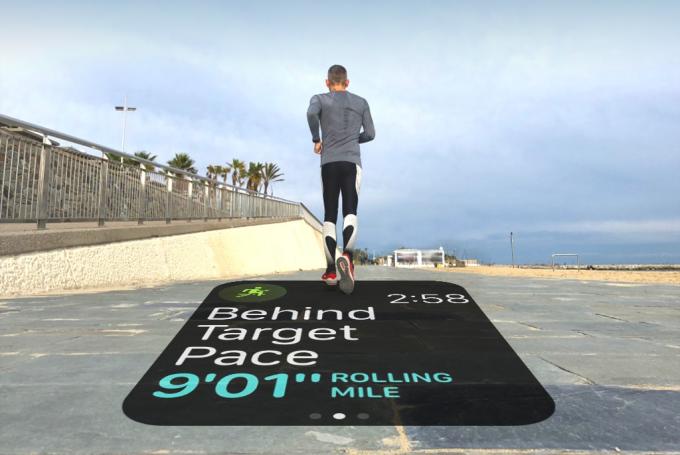
Fotó: Graham Bower/Cult of Mac
Melegíts és hűts le
Egyenletes ütemben futni minden nagyon jó, de ha intenzív edzéseket végzel, mint a tempó vagy versenytempó edzés, nagyon fontos, hogy ne felejtse el bemelegíteni, mielőtt elkezdené, és lehűlni a vége.
A baj az, hogy ha az edzés részeként naplózza a bemelegítési és a lehűlési szegmenseket, ez elrontja a tempóidőt.
Szerencsére az Apple Watch megoldást kínál erre. Több edzéstípust is naplózhat a munkamenet befejezése nélkül.
Indítson el egy Szabadtéri futás edzeni a bemelegítés célütemével (valami szép és lassú), majd csúsztassa ujját jobbra, és koppintson a ikonra + ikonra, majd érintse meg a gombot … ikon kültéri futás mellett. Változtassa meg a céltempót (például tempójához vagy versenytempójához). Végül, ha készen áll a lehűlésre, pöccintsen ismét jobbra, és koppintson a ikonra + ikonra ismét, és válasszon egy harmadik szabadtéri futást, ezúttal szép lassan.
Olyan, mint egy futóedző a csuklóján
Néhány hete használok tempójelzéseket a napi futásomon, és szeretem őket. Nagyon örvendetes kiegészítője az Apple már kiváló edzésalkalmazásának.
Rendszeresen visszajelzést kapni a tempómról olyan, mintha egy futóedző velem lenne, bárhová is megyek. Ez már hatalmas hatással volt a futásomra azáltal, hogy fokozta a tempótudatomat. Ennek eredményeképpen az átlagos tempóm sokkal gyorsabb lett.
Ha tehát még nem próbáltad ki az Apple Watch ütemjelzőit, siess és menj el futni.
* Ha az edzésalkalmazást kilométerekre, nem pedig mérföldekre állítja be, akkor a tempót percben mérik kilométerenként (praktikus, ha 10 ezer kilométeren edz); A gördülő mérföld üteme Gördülő kilométer ütem lesz; és nem kap figyelmeztetést az első mérföld helyett az első kilométerre. A mérföldek és kilométerek közötti váltáshoz érintse meg a Workout alkalmazásban a … ikon a Kültéri futáson, majd érintse meg a gombot Távolság és kényszercsap.


